Faits marquants
- Comprendre ce qu’est un Hébergement VPS et pourquoi il est idéal pour les utilisateurs qui ont besoin de plus de contrôle que l’Hébergement mutualisé mais à un coût moindre.
- Apprenez exactement ce qu’il faut préparer avant de mettre en place un serveur privé virtuel, notamment le Serveur, les outils SSH et les commandes Linux de base.
- Suivez ce guide sur la mise en place d’un VPS, du choix d’un fournisseur à la configuration d’un Pare-feu, en passant par l’installation de logiciels et le test de votre installation.
- Explorez les tâches post-installation telles que l’activation des sauvegardes, l’installation des certificats SSL, la surveillance de l’utilisation des ressources et le choix entre l’hébergement géré et l’hébergement autogéré.
- Découvrez comment l’hébergement VPS de Bluehost offre des performances, une fiabilité et une évolutivité accrues pour les sites web en pleine croissance, avec une assistance 24/7 pour vous guider tout au long du processus d’installation.
Vous avez besoin de plus de puissance que l’Hébergement Mutualisé mais vous ne voulez pas le coût d’un serveur dédié ? C’est exactement pour cela que l’hébergement VPS existe.
Un serveur privé virtuel vous offre un contrôle total, une vitesse accrue et une sécurité renforcée, sans grever votre budget.
Il n’est donc pas étonnant que le VPS soit le choix privilégié des développeurs, des propriétaires de sites et des entreprises en croissance prêtes à passer à la vitesse supérieure.
Mais il y a un hic : apprendre à configurer un SDV peut sembler intimidant si vous n’avez jamais touché à une ligne de commande.
Ne pas stresser. Ne stressez pas. Ce guide d’installation VPS vous guidera à travers tout ce dont vous avez besoin, des premières étapes jusqu’aux tests finaux.
À la fin, vous disposerez d’un serveur rapide, sécurisé et entièrement fonctionnel qui vous appartiendra.
Qu’est-ce qu’un VPS et pourquoi l’utiliser ?
Un Serveur Privé Virtuel (VPS) est une option d’hébergement puissante qui vous donne plus de contrôle que l’hébergement mutualisé sans le coût élevé d’un serveur dédié.
Elle consiste à diviser un serveur physique en machines virtuelles isolées, chacune disposant de son propre système d’exploitation, de son propre stockage et de ses propres ressources.
Cette configuration vous offre un environnement sécurisé avec de meilleures performances, ce qui en fait la solution idéale pour les sites web, les apps ou les entreprises qui ont besoin de flexibilité.
Si vous recherchez un équilibre entre les coûts et le contrôle, un VPS est souvent la solution intermédiaire idéale pour les entreprises en croissance.
A lire également: Qu’est-ce que l’Hébergement VPS ? Tout ce que vous devez savoir !
De quoi avez-vous besoin avant d’installer un VPS ?

La mise en place d’un serveur privé virtuel est plus aisée lorsque vous êtes parfaitement préparé. Voici une liste de contrôle claire de tout ce dont vous avez besoin pour commencer.
- Un fournisseur d’hébergement VPS fiable
- Décidez du système d’exploitation de votre serveur :
- Distributions Linux comme Ubuntu, CentOS ou Debian
- VPS Windows si vous préférez une interface graphique ou des applications spécifiques à Windows
- Installez un client SSH pour accéder à votre SDV en toute sécurité.
- Connaître quelques commandes linux de base.
Une fois que vous avez rassemblé ces éléments essentiels, vous êtes prêt à entamer le processus d’installation.
Dans la section suivante, nous vous présenterons les étapes de la mise en place d’un serveur virtuel à partir de zéro.
Comment mettre en place un Hébergement VPS ?
Apprendre à configurer un Serveur Virtuel peut sembler insurmontable au premier abord, surtout si vous n’êtes pas familier avec la gestion de serveurs ou les outils de ligne de commande.
Mais ne vous inquiétez pas, ce guide décompose tout en étapes simples et gérables que même les débutants peuvent suivre en toute confiance. Voici les étapes à suivre pour configurer un Serveur d’Hébergement VPS :
- Choisir un fournisseur d’hébergement VPS
- Créer une machine virtuelle ou une instance
- Connectez-vous à votre VPS via SSH
- Créer un nouvel utilisateur administrateur et restreindre l’accès à la racine
- Configurer un Pare-feu pour la protection des SDV
- Sécurisez l’accès à votre VPS
- Installer un serveur web (Apache ou nginx)
- Ajouter une base de données et configurer PHP
- Connectez votre domaine à votre SDV via les paramètres DNS
- Testez votre VPS
Passons en revue chaque étape en détail et mettons en place votre VPS de la bonne manière.
Étape 1 : Choisir un fournisseur d’hébergement VPS
La première étape de la mise en place de votre Hébergement VPS consiste à choisir un fournisseur d’hébergement qui réponde à vos exigences techniques et d’assistance.
Avoir un fournisseur d’hébergement fiable qui vous donne un accès root, des ressources dédiées, un stockage rapide et un support réactif lorsque les choses deviennent techniques. Le choix d’un fournisseur de VPS officiellement recommandé par WordPress vous donne une plus grande confiance dans la qualité et la compatibilité.
C’est là que Bluehost s’inscrit parfaitement. Nous sommes fiers d’être officiellement recommandés par WordPress et d’offrir un hébergement VPS qui équilibre puissance, vitesse et simplicité pour les utilisateurs de tous niveaux.
Tous nos Forfaits VPS comprennent un accès racine complet, un stockage SSD NVMe ultrarapide, des processeurs AMD EPYC et une bande passante sans compteur pour des performances constantes.
Voici une comparaison rapide de nos plans d’hébergement VPS pour vous aider à prendre une décision :
| Nom du Forfaits | Cœurs vCPU | RAM | Stockage | Prix de départ (durée de 36 mois) |
| Standard NVMe 4 | 2 cœurs | 4 GB DDR5 | Stockage NVMe de 100 Go | 46,99 $/mois |
| NVMe amélioré 8 | 4 cœurs | 8 GB DDR5 | 200 Go de stockage NVMe | 70,99 $/mois |
| Ultimate NVMe 16 | 8 cœurs | 16 GB DDR5 | 450 Go de stockage NVMe | 101,99 $/mois |
Une fois que vous avez sélectionné un plan d’hébergement VPS, votre fournisseur vous enverra l’adresse IP, les identifiants de connexion et les instructions d’accès pour commencer.
Reconnu par WordPress, optimisé pour les performances et soutenu par un support expert 24/7 – Bluehost rend l’hébergement VPS transparent même pour les débutants.
Étape 2 : Créer une machine virtuelle ou une instance
Chaque Serveur s’exécute comme une machine virtuelle, une partie privée d’un serveur physique, isolée des autres mais entièrement personnalisable en fonction de vos besoins.
C’est en créant cette instance que vos ressources d’hébergement prennent vie. C’est l’environnement que vous allez configurer, sécuriser et gérer.
La plupart des fournisseurs d’hébergement facilitent cette étape grâce à un processus d’installation automatisé qui gère le déploiement technique en arrière-plan.
Considérez cette étape comme la base de la mise en place d’un serveur virtuel adapté à vos besoins spécifiques.
Vous sélectionnerez généralement des options telles que
- Système d’exploitation (distribution Linux ou Serveur Windows)
- Région ou emplacement du serveur (pour la latence et la conformité)
- Nom d’utilisateur de l’administrateur et méthode d’authentification (mot de passe ou clé SSH)
Conseil de pro : Avec Bluehost, votre serveur virtuel est provisionné instantanément après l’activation du plan. Vous n’avez pas à vous soucier d’un déploiement manuel ou d’un retard.
Une fois votre Serveur virtuel créé, vous recevrez les informations suivantes :
- Votre adresse IP VPS
- Le port SSH par défaut (généralement 22)
- Identifiants de connexion à la racine ou possibilité de mettre en place une authentification par clé SSH
Etape 3 : Se connecter à votre VPS via SSH
L’accès à votre SDV pour la première fois se fait par le biais d’une connexion à distance sécurisée, généralement réalisée à l’aide d’un outil appelé SSH (Secure Shell).
SSH vous permet d’interagir avec votre Serveur par le biais d’une interface de ligne de commande, ce qui vous donne un contrôle total sur la configuration et les commandes du système.
Pour vous connecter, vous aurez besoin des outils suivants :
3.1 Client SSH :
- Utilisateurs de macOS/Linux : Utilisez le terminal intégré
- Utilisateurs de Windows : Utilisez PuTTY ou Windows Terminal
3.2 Détails de votre VPS :
- Adresse IP
- Numéro de port
- Identifiants de connexion (mot de passe root ou clé privée SSH)
3.3 Comment se connecter à l’aide d’un mot de passe :
- Ouvrez votre Terminal (macOS/Linux) ou PuTTY (Windows).
- Tapez la commande suivante et appuyez sur Entrée :
ssh root@your_vps_ip
- Lorsque vous y êtes invité, entrez le mot de passe racine partagé par votre fournisseur d’accès à Internet.
3.4 Comment se connecter en utilisant une clé SSH (recommandé pour la Sécurité) :
- Générez une paire de clés SSH sur votre machine locale : ssh-keygen -t rsa -b 4096
- Téléchargez votre clé publique dans le tableau de bord de votre Serveur ou insérez-la lors de la création du serveur.
- Se connecter en utilisant :
ssh -i /path/to/private_key_file root@vos_vps_ip
L’hébergement VPS de Bluehost supporte à la fois l’authentification par mot de passe et l’authentification par clé. Vous pouvez télécharger votre clé publique en toute sécurité via votre Tableau de bord pour une connexion basée sur une clé.
Pendant le processus de configuration, laissez temporairement SSH sur le port 22. Nous vous montrerons comment changer cela plus tard pour une meilleure Sécurité.
Étape 4 : Créer un nouvel utilisateur administrateur et restreindre l’accès à la racine
Avant de créer un nouvel utilisateur ou de modifier des fichiers système, il est important de mettre à jour les paquets et les correctifs de sécurité de votre Serveur. La plupart des environnements VPS utilisent une distribution Linux récente, qui peut ne pas être entièrement à jour lors de la première connexion.
L’une des parties les plus importantes de la façon de configurer un VPS en toute sécurité est de remplacer l’accès root par un utilisateur administrateur dédié.
4.1 Mettre à jour le système et les paquets de votre SDV
Les mises à jour de la Sécurité garantissent que vous disposez des derniers correctifs de sécurité, des dernières corrections de bogues et des versions stables des logiciels avant d’effectuer toute configuration critique.
Pour les distributions basées sur Ubuntu ou Debian, exécutez :
sudo apt update && sudo apt upgrade -y
Pour les distributions basées sur CentOS ou RHEL, utilisez :
sudo yum update -y
Cette opération peut prendre quelques minutes en fonction de la taille des mises à jour disponibles et des ressources de votre Serveur.
Une fois les mises à jour terminées, il est conseillé de redémarrer le serveur :
sudo reboot
Une fois le redémarrage terminé, reconnectez-vous à l’aide de SSH pour procéder à la configuration de l’utilisateur.
4.2 Créer un nouveau compte d’utilisateur administrateur
Il n’est pas recommandé d’utiliser le compte root pour toutes les tâches. Vous devez créer un nouvel utilisateur de niveau administrateur pour gérer votre serveur en toute sécurité.
Pour créer un utilisateur, entrez :
adduser yourusername
Définissez un mot de passe et complétez les détails facultatifs de l’utilisateur lorsque vous y êtes invité.
4.3 Accorder les privilèges sudo (admin)
Donnez à votre nouvel utilisateur la permission d’exécuter des commandes de niveau administrateur en l’ajoutant au groupe sudo :
usermod -aG sudo yourusername
Vous pouvez tester cela en passant au nouvel utilisateur et en exécutant le programme :
su – yourusername
sudo ls
En cas de succès, la commande énumérera les fichiers utilisant des privilèges élevés.
4.4 Configurer l’authentification par clé publique SSH
L’utilisation de clés SSH au lieu de mots de passe rend votre connexion VPS plus sûre. Tout d’abord, générez une clé SSH sur votre système local :
ssh-keygen -t rsa -b 4096
Copiez la clé publique :
cat ~/.ssh/id_rsa.pub
Passez maintenant à votre nouvel utilisateur et créez le répertoire .ssh :
su – yourusername
mkdir ~/.ssh
chmod 700 ~/.ssh
Collez la clé publique dans un fichier nommé authorized_keys :
nano ~/.ssh/authorized_keys
Coller, enregistrer, puis exécuter :
chmod 600 ~/.ssh/authorized_keys
4.5 Désactiver l’accès à la racine par le biais du fichier de configuration SSH
Pour améliorer la sécurité, désactivez entièrement la connexion de l’utilisateur root en modifiant le fichier de configuration SSH.
Ouvrez le fichier de configuration SSH :
sudo nano /etc/ssh/sshd_config
Trouvez la ligne :
PermitRootLogin yes
Remplacer par :
PermitRootLogin no
Redémarrez ensuite le service SSH :
sudo systemctl restart ssh
Cela bloque l’accès direct à la racine et ne permet que des connexions sécurisées par l’intermédiaire de votre nouvel utilisateur administrateur.
Étape 5 : Configurer un Pare-feu pour la protection du SDV

Chaque serveur privé virtuel (SPV) connecté à l’internet est une cible potentielle pour un accès non autorisé ou une activité malveillante. Un Pare-feu surveille et contrôle le trafic réseau de votre Serveur en fonction de règles de Sécurité. Il aide à :
- Bloquer les tentatives d’accès indésirables
- Autoriser uniquement les ports et services de confiance (comme SSH, HTTP, HTTPS)
- Protéger les applications fonctionnant sur votre VPS
- Réduire les vulnérabilités dues aux ports exposés
Option 1 : Utiliser UFW (Uncomplicated Pare-feu) – pour Ubuntu/Debian
UFW est un outil pour débutants permettant de gérer iptables, le pare-feu par défaut de la plupart des distributions Linux.
Pas à pas : Installer UFW sur Ubuntu
- Installer UFW (s’il n’est pas déjà installé) :
sudo apt install ufw
- Autoriser l’accès SSH (pour éviter de se bloquer) :
sudo ufw allow OpenSSH
- Autoriser le trafic web:
sudo ufw allow http sudo ufw allow https
- Activer le Pare-feu :
sudo ufw enable
- Vérifier le statut et les règles :
sudo ufw status
Option 2 : Utiliser firewalld – pour CentOS/RHEL
Si vous utilisez une distribution Linux basée sur CentOS, firewalld est l’outil de gestion de pare-feu recommandé.
Pas à pas : Configurer firewalld
- Démarrez et activez firewalld :
sudo systemctl start firewalldsudo
systemctl enable firewalld
- Autoriser l’accès SSH :
sudo firewall-cmd --permanent --add-service=ssh
- Autoriser le trafic web :
sudo firewall-cmd --permanent --add-service=http
sudo firewall-cmd --permanent --add-service=https
- Recharger le Pare-feu pour appliquer les changements :
sudo firewall-cmd --reload
- Vérifier les règles :
sudo firewall-cmd --list-all
C’est un élément essentiel de la mise en place d’un serveur virtuel en toute sécurité et de la prévention des accès indésirables dès le départ.
Étape 6 : Sécuriser l’accès à votre SDV
Après avoir terminé l’étape initiale comment configurer un VPS, la phase suivante consiste à renforcer votre connexion SSH et la configuration de votre Serveur. Ces améliorations permettent d’empêcher les accès non autorisés et d’améliorer les performances globales du VPS ainsi que sa Sécurité.
Par défaut, votre connexion SSH fonctionne sur le port 22. Le fait de modifier ce paramètre permet de réduire l’exposition aux robots qui recherchent des ports ouverts.
6.1 Modifier le port SSH dans votre configuration
Procédez comme suit pour modifier le port utilisé pour les connexions SSH :
- Ouvrez le fichier de configuration SSH :
sudo nano /etc/ssh/sshd_config
- Localisez cette ligne :
Décommentez-le (supprimez le #) et remplacez la valeur par un nombre personnalisé (par exemple, 2222) :
Port 2222
- Enregistrez et quittez le fichier.
6.2 Mise à jour des règles du Pare-feu pour votre port personnalisé
Autorisez le nouveau port pour que votre connexion ne soit pas bloquée.
- UFW (Ubuntu/Debian) :
sudo ufw allow 2222/tcp
- FirewallD (CentOS/RHEL) :
sudo firewall-cmd --permanent --add-port=2222/tcpsudo
firewall-cmd --reload
- Redémarrez ensuite SSH :
sudo systemctl restart ssh
- Se reconnecter avec :
ssh -p 2222 yourusername@your_vps_ip
Testez toujours cette opération dans un nouveau terminal avant de fermer la session en cours.
6.3 Désactiver la connexion par mot de passe
Si vous avez déjà activé l’authentification par clé publique, vous pouvez désactiver les connexions par mot de passe pour sécuriser complètement la connexion SSH.
- Rouvrez le fichier de configuration SSH :
sudo nano /etc/ssh/sshd_config
- Définissez les valeurs suivantes :
PasswordAuthentication no
ChallengeResponseAuthentication no
UsePAM no
- Redémarrez le service SSH :
sudo systemctl restart ssh
Désormais, seuls les appareils disposant de la clé privée SSH correcte peuvent se connecter, ce qui améliore considérablement la sécurité de votre serveur.
L’inclusion de Fail2Ban et la désactivation des connexions par mot de passe sont des étapes essentielles de la configuration d’un SDV qui permettent de se protéger contre les attaques par force brute.
6.4 Ajouter Fail2Ban pour bloquer les tentatives de connexion répétées
Fail2Ban se connecte aux journaux de votre Serveur à la recherche de comportements de connexion malveillants et bannit automatiquement les IP en infraction en modifiant les règles du pare-feu.
- Pour l’installer sur la plupart des systèmes d’exploitation Linux :
sudo apt install fail2ban # Ubuntu/Debian
sudo dnf install fail2ban # AlmaLinux/CentOS 8
- Démarrer et activer le service :
sudo systemctl enable --now fail2ban
Les paramètres par défaut protègent déjà votre connexion SSH. Vous pouvez ajuster les paramètres de la prison ultérieurement pour un contrôle plus strict.
Lire aussi : Conseils et meilleures pratiques pour sécuriser votre Serveur
Étape 7 : Installer un serveur web (Apache ou nginx)
Maintenant que votre serveur virtuel est sécurisé, il est temps de lui faire servir du contenu. Un serveur web vous permet de diffuser les fichiers de votre site web aux utilisateurs par l’intermédiaire d’un navigateur. Deux des options les plus utilisées sont Apache et Nginx – toutes deux sont open-source, fiables et prises en charge par la plupart des distributions Linux.
La plupart des utilisateurs préfèrent :
- Apache pour la flexibilité et la compatibilité
- Nginx pour de meilleures performances en cas de trafic élevé
Pour Apache (sur Ubuntu/Debian) :
sudo apt update sudo apt install apache2 -y Pour Nginx (sur Ubuntu/Debian) :
sudo apt update sudo apt install nginx -y Sous CentOS/RHEL/Fedora, remplacez apt par dnf ou yum.
7.1 Configurer l’accès au trafic web
Ouvrez les règles de Pare-feu nécessaires pour autoriser le trafic entrant sur les ports 80 (HTTP) et 443 (HTTPS) :
Pour l’UFW :
sudo ufw allow 80 sudo ufw allow 443 Pour le pare-feuD :
sudo firewall-cmd --permanent --add-service=http sudo firewall-cmd --permanent --add-service=https sudo firewall-cmd --reload Téléchargez les fichiers de votre site web dans le répertoire racine par défaut du Serveur :
- Apache : /var/www/html/
- Nginx : /usr/share/nginx/html/
Ouvrez votre navigateur et entrez l’adresse IP de votre VPS. Si tout fonctionne, vous verrez la page d’accueil par défaut d’Apache ou de Nginx.
A lire également: Apache vs Nginx : Quel est le meilleur Serveur Web ?
Étape 8 : Ajouter une base de données et configurer PHP
La plupart des sites web dynamiques ont besoin d’une base de données et de PHP pour fonctionner correctement. Cette étape permet de mettre en place le backend nécessaire à l’exploitation de plateformes CMS telles que WordPress ou Joomla.
8.1 Installer MySQL ou MariaDB
Il s’agit des systèmes de bases de données relationnelles les plus couramment utilisés pour l’hébergement VPS Linux.
Pour installer MySQL :
sudo apt update sudo apt install mysql-server -y Pour installer MariaDB (un remplacement direct de MySQL) :
sudo apt update sudo apt install mariadb-server -y Une fois installé, exécutez l’outil d’installation sécurisée pour configurer correctement la base de données :
sudo mysql_secure_installation 8.2 Installation de PHP et des extensions nécessaires
PHP est un langage de script côté serveur utilisé par la plupart des plateformes CMS. Installez-le avec les extensions courantes pour garantir la compatibilité.
- Pour Apache (Ubuntu/Debian) :
sudo apt install php libapache2-mod-php php-mysql -y - Pour Nginx (PHP fonctionne via php-fpm) :
sudo apt install php-fpm php-mysql -y Vous pouvez vérifier la version de PHP installée en utilisant :
php -v - Vérifier le traitement PHP
Créer un fichier d’information PHP pour confirmer que PHP fonctionne correctement :
sudo nano /var/www/html/info.php - Ajouter ce contenu :
<?php phpinfo(); ?> Enregistrez et visitez [http://your_vps_ip/info].[php] dans votre navigateur. Vous devriez voir la page de configuration de PHP.
- N’oubliez pas de supprimer le fichier après le test :
sudo rm /var/www/html/info.php Etape 9 : Connecter votre domaine à votre SDV via les paramètres DNS
Maintenant que votre serveur web et votre backend sont prêts, il est temps de faire pointer votre nom de domaine vers votre VPS. Cela permet aux visiteurs d’accéder à votre site web en utilisant une URL conviviale au lieu d’une adresse IP.
9.1 Obtenir l’adresse IP de votre SDV
Tout d’abord, connectez-vous au tableau de bord de votre Hébergement VPS (comme le panneau de contrôle Bluehost). Vous trouverez votre adresse IPv4 publique sous les détails de votre VPS.
Vous utiliserez cette adresse IP dans vos paramètres DNS pour diriger le trafic vers votre SDV.
9.2 Accéder aux paramètres DNS de votre domaine
Si votre domaine est enregistré chez Bluehost, la gestion des DNS est simple et intuitive. Il vous suffit de vous connecter à votre Tableau de bord Bluehost, de cliquer sur l’onglet Domaines, de sélectionner votre domaine, puis de cliquer sur Gérer les DNS.

Nous facilitons l’ajout, la modification ou la suppression d’enregistrements DNS grâce à une interface propre et conviviale pour les débutants. Que vous mettiez à jour un enregistrement A ou que vous vous connectiez à une sous-domaine, chaque outil est accessible en quelques clics.
Lors de l’installation de votre VPS, vous aurez la possibilité de choisir un domaine ou de vous connecter à un domaine existant, ce qui simplifie l’ensemble du processus. Si vous n’avez pas encore acheté de domaine, vous pouvez facilement en enregistrer un directement sur la page de solution de domaine de Bluehost.
9.3 Modifier l’enregistrement A
Pour connecter votre domaine :
- Trouvez l’enregistrement A sous les paramètres DNS de votre domaine.
- Définissez l’hôte sur @ (c’est-à-dire le domaine racine).
- Pointez la valeur vers l’adresse IP de votre VPS.
- Réglez le TTL (Time to Live) sur 30 minutes ou laissez la valeur par défaut.

Vous souhaitez également faire pointer www vers votre VPS ? Ajoutez un autre enregistrement A :
- Hôte : www
- Valeur : votre IP VPS
9.4 Attendre la propagation du DNS
Il peut s « écouler jusqu » à 24 à 48 heures avant que les changements de DNS ne se propagent complètement sur l’internet.
Une fois le DNS mis à jour, la saisie de votre domaine dans un navigateur devrait vous amener à votre site web hébergé VPS.
Lire aussi : Propagation du DNS : Délais, outils et dépannage
Étape 10 : Testez votre VPS
Une fois que vous avez terminé toutes les étapes de configuration, il est important de vérifier que votre serveur privé virtuel fonctionne correctement. Cela permet de s’assurer que tout est correctement configuré avant la mise en service.
10.1 Vérifier la connexion SSH
Assurez-vous que votre connexion SSH est stable et réactive. Essayez de vous connecter à nouveau à l’aide de votre client SSH. Vous devriez voir le nom d’hôte correct et être en mesure d’exécuter des commandes sans délai.
10. 2 Effectuez un ping de l’adresse IP de votre Serveur
Utilisez la commande suivante à partir de votre machine locale pour vérifier la connectivité du réseau :
ping your-vps-ip Vous devriez recevoir des réponses si le SPV est joignable. Si ce n’est pas le cas, vérifiez les règles de votre Pare-feu ou la configuration du réseau du Serveur.
10.3 Visiter votre site web dans un navigateur
Tapez l’adresse IP de votre SDV dans la barre d’adresse de votre navigateur. Si vous avez installé un serveur web comme Apache ou Nginx, vous devriez voir la page d’atterrissage par défaut. Cela confirme que votre serveur livre correctement les fichiers du site web.
10.4 Testez les règles de votre Pare-feu
Utilisez des outils en ligne tels que YouGetSignal pour vérifier si les ports 22 (SSH), 80 (HTTP) et 443 (HTTPS) sont ouverts. Cela permet de confirmer que le trafic entrant est traité correctement par la configuration de votre Pare-feu.
10.5 Examen de l’utilisation des ressources
Exécuter des commandes Linux de base pour vérifier l’utilisation du processeur, de la mémoire vive et du disque :
topdf -hfree -m Ceux-ci vous aident à surveiller les performances du VPS et à vous assurer que votre environnement d’hébergement ne subit pas de charge inutile après l’installation. Grâce à ce guide d’installation du Serveur, vous aurez la certitude que votre serveur est sécurisé, réactif et prêt pour la production.
Quelles sont les tâches postérieures à l’installation du SDV ?
La configuration de votre VPS n’est qu’un début. Pour garantir la stabilité, les performances et la Sécurité à long terme, il y a quelques tâches importantes à effectuer après la configuration. Ces étapes de configuration du SDV vous aident à configurer correctement votre environnement et à maintenir un SDV sûr et performant.
| Tâche | Outils | Où accéder ou exécuter le programme |
| Activer les sauvegardes | Bluehost Snapshots, rsnapshot, Borg | Tableau de bord de Bluehost → Paramètres VPS ou Linux CLI |
| Installer le certificat SSL | AutoSSL (Bluehost), Certbot | Panneau de configuration de Bluehost ou Terminal (certbot) |
| Activer la surveillance | top, htop, glances, Netdata, UptimeRobot, Pingdom | Terminal ou Netdata UI ; Tableaux de bord externes (UptimeRobot, Pingdom) |
| Panneau de configuration | cPanel/WHM, Webmin, CyberPanel, Plesk | Bluehost add-on ou installation manuelle |
1. Mettre en place des sauvegardes automatiques
Des problèmes inattendus peuvent survenir à tout moment. C’est pourquoi il est essentiel d’activer les sauvegardes automatiques. Les sauvegardes vous permettent de restaurer votre SPV à un état antérieur en cas de perte de données, de corruption ou de mauvaise configuration.
Si vous êtes hébergé chez Bluehost, nos Forfaits prennent en charge les sauvegardes instantanées. Vous pouvez les configurer pour qu’elles s’exécutent automatiquement via votre Panneau de configuration ou créer des instantanés manuels avant d’effectuer des changements majeurs.

Pour les serveurs Linux, envisagez des outils tels que rsnapshot ou borg pour des stratégies de sauvegarde plus avancées.
2. Ajouter des certificats SSL
Un certificat SSL crypte la connexion entre votre SPV et vos visiteurs, protégeant ainsi les données de connexion, les entrées de formulaire et d’autres informations sensibles. Il est également requis pour le HTTPS et peut améliorer la confiance et les performances SEO de votre site.
Si vous hébergez votre VPS avec Bluehost, vous êtes couvert – nous incluons un certificat SSL gratuit avec chaque plan d’hébergement VPS. Vous pouvez l’activer directement à partir de votre Panneau de configuration Bluehost, ce qui vous permet de sécuriser votre site sans installation supplémentaire.

3. Activer les outils de surveillance
Une surveillance régulière permet de suivre l’utilisation des ressources et les performances du serveur et de détecter rapidement les problèmes. Vous saurez si l’unité centrale ou la mémoire vive atteignent des sommets ou si le trafic entrant ou sortant est excessif.
Les outils les plus utilisés sont les suivants :
- top, htop ou glances pour des informations en temps réel sur le système
- Netdata pour des informations visuelles
- UptimeRobot ou Pingdom pour la surveillance du temps de fonctionnement et de la réponse.
Si vous utilisez Bluehost, nous offrons un tableau de bord où vous pouvez surveiller les performances de base du VPS et les mesures d’utilisation facilement.
4. Panneau de configuration
Un Panneau de configuration simplifie la gestion du serveur. Au lieu de dépendre uniquement des commandes du terminal, vous disposez d’une interface utilisateur graphique pour gérer les fichiers de votre site web, les domaines, les bases de données et bien plus encore.

Les options comprennent
- cPanel/WHM (disponible chez Bluehost en option)
- Webmin ou CyberPanel (choix libres et gratuits)
- Plesk pour les utilisateurs de VPS Windows
L’utilisation d’un panneau de configuration est particulièrement utile pour les débutants qui gèrent plusieurs sites web ou qui préfèrent un flux de travail visuel plutôt que d’utiliser uniquement la ligne de commande.
Devriez-vous choisir un VPS géré ou autogéré ?

Lors de la mise en place d’un Hébergement VPS, l’une des plus grandes décisions consiste à choisir entre un plan d’hébergement géré et un plan d’hébergement autogéré.
Comprendre la différence vous aidera à choisir la bonne configuration d’hébergement pour votre projet ou votre entreprise.
| Fonctionnalités | VPS autogéré | Hébergement VPS géré |
| Contrôle | Complet, pratique | Complet (avec soutien optionnel) |
| Mises à jour du serveur | Installation et contrôle manuels | Assisté ou automatique |
| Patchs de sécurité | Appliqué par l’utilisateur | Assistance du prestataire |
| Suivi des ressources | Configuration manuelle requise | Souvent intégrés ou préconfigurés |
| Compétences techniques requises | Haut | Faible à modéré |
| Idéal pour | Développeurs, administrateurs système, utilisateurs chevronnés | Entrepreneurs, équipes, PME |
Avec un VPS autogéré, vous bénéficiez d’une liberté totale, mais vous assumez également l’entière responsabilité de la maintenance du système, de la disponibilité et de la résolution des problèmes.
Un VPS géré est idéal pour les propriétaires de petites entreprises, les entrepreneurs ou les développeurs qui veulent de la vitesse et de la puissance sans se soucier du travail d’administration au niveau du système.
Hébergement VPS avec Bluehost
Vous recherchez la performance, le contrôle et l’assistance en un seul endroit ? Notre Hébergement VPS chez Bluehost est conçu pour s’adapter à votre flux de travail – que vous soyez en train de démarrer ou que vous vous développiez rapidement.
Voici ce que vous obtenez avec chaque Forfaits :
- Accès racine complet pour installer des logiciels, appliquer des mises à jour de sécurité et exécuter des commandes directement via SSH ou notre tableau de bord.
- Panneau de configuration Facile à utiliser pour gérer les domaines, surveiller les performances du VPS et télécharger les fichiers du site web sans avoir besoin de connaissances approfondies de la ligne de commande.
- Certificat SSL gratuit pour une installation sécurisée, deux adresses IP dédiées et cPanel en option pour une interface utilisateur graphique.
- Infrastructure optimisée utilisant des processeurs AMD EPYC, de la RAM DDR5 et des disques SSD NVMe pour des temps de chargement plus rapides et des performances plus fluides.
- Assistance d’experts 24 heures sur 24, 7 jours sur 7, assurée par de vrais humains – pas de scripts, pas de devinettes, juste de l’aide quand vous en avez besoin.
Commencez fort et évoluez en toute confiance, avec un hébergement VPS conçu pour les créateurs et les développeurs comme vous.
Quelles sont les erreurs les plus courantes commises par les débutants lors de l’installation d’un VPS ?
Même avec une bonne configuration, les débutants négligent souvent des détails critiques qui peuvent affecter les performances, la Sécurité et la convivialité. Évitez ces erreurs fréquentes :
1. Tout exécuter en tant que root
L’utilisation de l’utilisateur racine du serveur pour les tâches quotidiennes augmente le risque de dommages accidentels ou de failles de sécurité.
Au lieu de cela, créez un nouveau compte utilisateur avec les privilèges sudo pour garder le contrôle tout en limitant les vulnérabilités.
Cela vous permet également de gérer les utilisateurs ssh de manière plus sûre et de maintenir votre serveur privé virtuel correctement configuré.
2. Oublier de configurer un Pare-feu
De nombreux nouveaux utilisateurs omettent de configurer les règles du Pare-feu, laissant leur serveur exposé aux menaces.
Utilisez un Pare-feu comme iptables ou UFW pour contrôler le trafic entrant et sortant et bloquer les accès non autorisés.
C’est l’un des moyens les plus simples de prévenir les attaques de protocole réseau et d’améliorer la sécurité de votre serveur.
3. Utilisation du port SSH par défaut sans durcissement
Le maintien du port SSH par défaut (22) facilite les tentatives de connexion par force brute.
Changez le port et désactivez la connexion root pour réduire les failles de sécurité.
Assurez-vous que les paramètres de votre client ssh et le fichier de clés privées sont correctement configurés pour un accès continu.
4. Sauter les mises à jour et les correctifs réguliers
En retardant les mises à jour, vous exposez votre Serveur à des risques d’exploitation connus.
Installez toujours les mises à jour de sécurité de votre système d’exploitation et installez les logiciels dans le cadre de la maintenance de routine.
Ces mises à jour corrigent des bogues, comblent des lacunes et assurent la sécurité de votre compte d’hébergement.
5. Ignorer les outils de surveillance des SDV
La surveillance vous permet de suivre les indicateurs de performance et de détecter rapidement les comportements anormaux.
Négliger la surveillance des SDV peut conduire à manquer des signes d’attaques ou de surutilisation des ressources.
Bluehost comprend un panneau de configuration intégré qui prend en charge le suivi des performances de base et la surveillance des ressources.
6. Ne pas sauvegarder les fichiers du site web
Une erreur ou une attaque peut tout effacer si vous ne conservez pas de sauvegardes.
Mettez en place des sauvegardes automatiques des fichiers de votre site web, des bases de données et de la configuration du serveur pour vous protéger contre les pertes inattendues.
Que vous hébergiez plusieurs sites web ou une seule application, les sauvegardes garantissent une récupération plus rapide sur le même serveur ou une nouvelle instance.
Dernières réflexions
Voilà, vous avez réussi à installer un Serveur Virtuel complet sans vous casser la tête ni faire griller votre serveur. C’est très bien.
Vous avez maintenant appris à créer un environnement d’hébergement sécurisé, performant et entièrement sous votre contrôle.
Finies les limites de l’hébergement mutualisé. Plus besoin de deviner ce qui ralentit votre site. Juste la vitesse, la Sécurité et la flexibilité.
Et si vous voulez la même liberté – sans faire tout le travail lourd – nous vous avons couvert. Chez Bluehost, nous vous donnons un accès racine complet, des disques SSD NVMe ultra-rapides et un panneau de contrôle qui travaille pour vous, et non contre vous.
Prêt à faire passer votre site web au niveau supérieur ? Commencez dès aujourd’hui avec l’hébergement VPS de Bluehost.
FAQ / Foire aux questions
Choisissez un hébergement VPS, connectez-vous via SSH, mettez à jour les paquets système, créez un nouvel utilisateur, sécurisez l’accès, configurez un Pare-feu, installez Apache/Nginx, PHP, MySQL et connectez votre domaine. Testez la configuration et activez la surveillance, les sauvegardes et le SSL.
Le VPS et le VPN ont des objectifs différents. Un VPS (Virtual Private Serveur) est utilisé pour l’hébergement de sites web, d’applications ou de bases de données, vous donnant un contrôle total sur le serveur. Un VPN (Virtual Private Network) est conçu pour crypter votre trafic internet et masquer votre adresse IP afin de préserver votre vie privée.
Si vous avez besoin de contrôler votre environnement d’hébergement, optez pour un VPS. Si vous êtes plus attaché à la confidentialité en ligne, un VPN est un meilleur choix.
Pour configurer un VPS, commencez par vous connecter via SSH. Ensuite, mettez à jour le système, créez un nouvel utilisateur, sécurisez l’accès SSH, configurez un Pare-feu et installez des logiciels de serveur comme un serveur web (Apache ou Nginx), une base de données et PHP. N’oubliez pas d’activer les sauvegardes et les outils de surveillance pour une stabilité à long terme.
L’hébergement VPS géré comprend une aide à l’installation, à la configuration par défaut et aux mises à jour. Il est idéal pour les utilisateurs qui n’ont pas de connaissances techniques de l’interface de ligne de commande.
L’hébergement VPS non infogéré donne un contrôle total sur votre serveur virtuel mais nécessite plus d’expertise.
Si vous préférez personnaliser votre propre VPS Linux, optez pour un système non géré.
Pour plus de simplicité et d’assistance, choisissez un fournisseur de VPS géré.
Pour configurer un Serveur VPS, choisissez un fournisseur d’hébergement, sélectionnez votre système d’exploitation, connectez-vous via SSH, mettez à jour les paquets système, créez un nouvel utilisateur, configurez un Pare-feu et installez les logiciels nécessaires tels qu’un serveur web et une base de données.
Des connaissances de base des interfaces de ligne de commande et de la gestion des serveurs sont utiles. Vous devrez travailler avec le système d’exploitation, les utilisateurs et les règles de Pare-feu. Toutefois, de nombreux fournisseurs proposent des Forfaits VPS gérés qui prennent en charge les tâches techniques, ce qui les rend accessibles aux débutants.
Commencez par mettre à jour le système d’exploitation du Serveur à l’aide de votre interface de ligne de commande. Créez un compte utilisateur non root avec un accès sudo pour limiter les risques. Utilisez un Pare-feu appelé iptables ou UFW pour restreindre l’accès aux ports importants et désactiver la connexion de l’utilisateur root. Passez du port 22 à un port personnalisé.
Activer l’authentification par clé SSH à l’aide d’une clé privée pour la sécurité de la connexion.
Oui. Après avoir configuré Apache/Nginx, PHP et MySQL, vous pouvez installer WordPress manuellement ou utiliser le programme d’installation en un clic de Bluehost avec un accès root.
Ubuntu est adapté aux débutants et bénéficie d’un large soutien. CentOS est excellent pour la stabilité. Debian fonctionne bien pour les serveurs à ressources minimales.
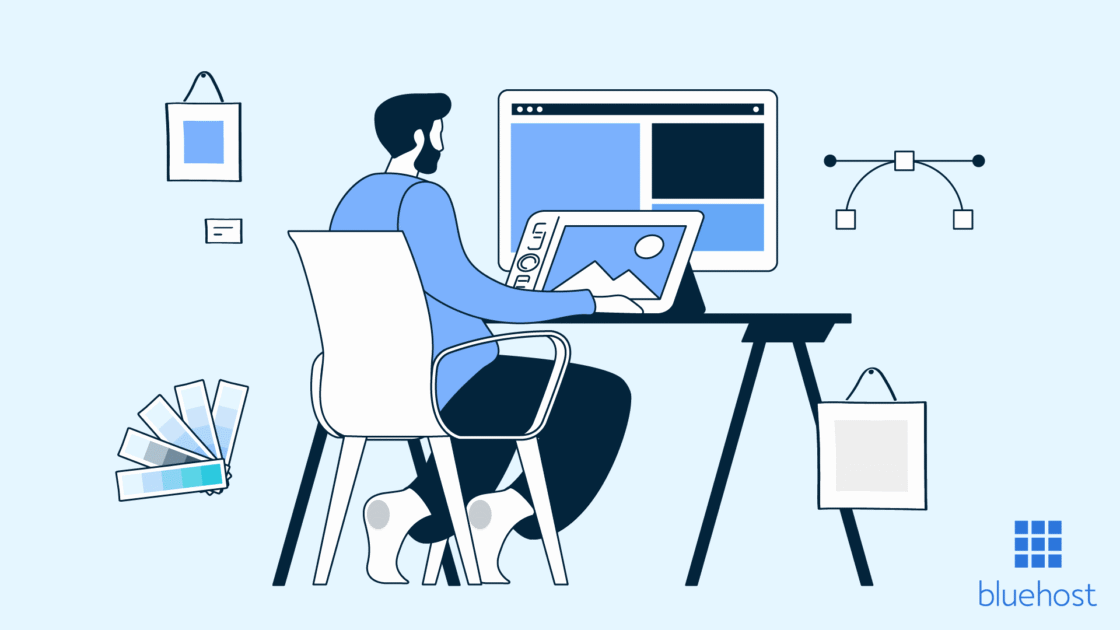


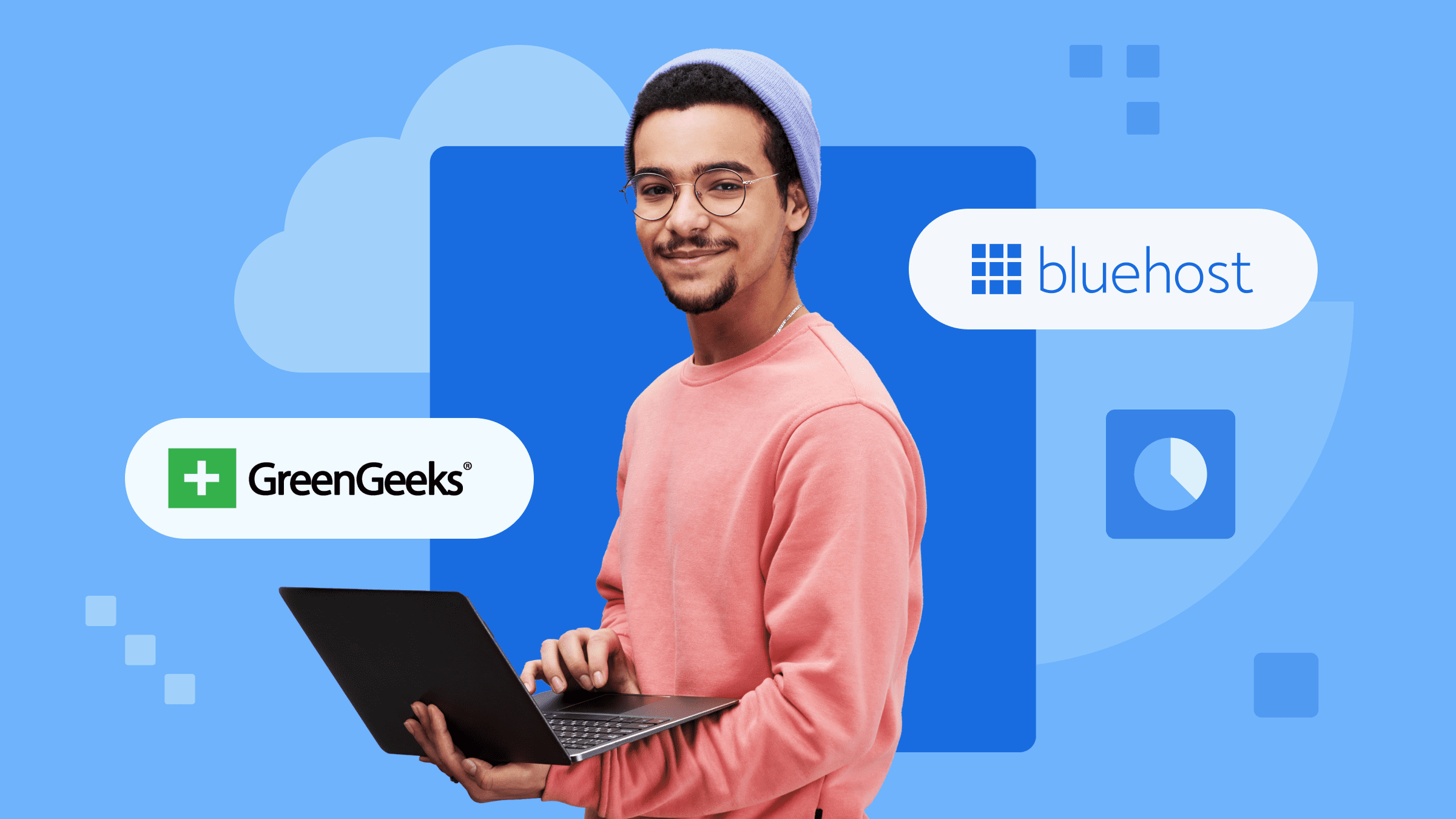
Ecrire un commentaire